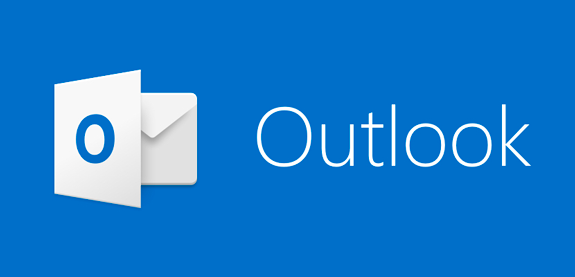
Microsoft Outlook è un famoso programma solitamente incluso nella suite di Microsoft Office ma anche acquistabile singolarmente, da anni utilizzato da una moltitudine di utenti, professionisti e non, per gestire posta elettronica, calendario appuntamenti, etc.
Può capitare, per fortuna in maniera rara, che, a causa di svariati problemi, come un black-out o un crash di sistema, il file di archivio dati di Outlook risulti danneggiato ed inutilizzabile, tale file contiene infatti tutti i messaggi di posta elettronica inviati e ricevuti e altri dati, come la rubrica, e può risultare di vitale importanza per l'utente, soprattutto se non ha mai eseguito un backup, normalmente questo archivio è un file con estensione .pst.
Per tentarne il ripristino esiste un'utilità non conosciuta a molti, inclusa nell'installazione del programma, quindi di casa Microsoft, di semplice utilizzo, per aprire tale utililtà è necessario sfogliare la cartella dove è installato Microsoft Office/Outlook, solitamente in una delle cartelle elencate di seguito:
- C:\Programmi\Microsoft Office\Office16
- C:\Programmi (x86)\Microsoft Office\Office16
N.B: la cartella "Office16" si riferisce alla versione Office 2016, ogni versione ha un nome di cartella diverso, ad esempio Office 2007 riporterà "Office12"
Verificare che Microsoft Outlook non sia in esecuzione.
All'interno della cartella di installazione di Office, scorrere fino a trovare il file SCANPST, che avrà l'icona raffigurante una busta spezzata.
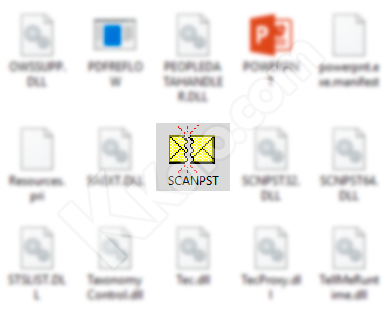
Click su SCANPST con il tasto destro del mouse e poi su "Esegui come amministratore" per lanciare il programma (gli utenti con Windows XP basta che eseguano il classico doppio click).
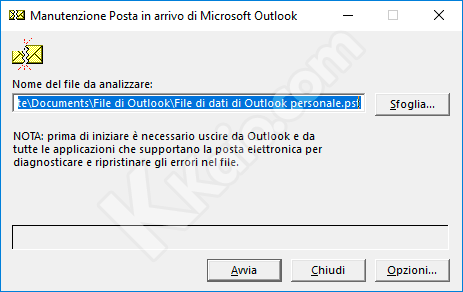
Qui occorre specificare il file di archivio .pst corrotto che si desidera riparare* tramite click sul tasto Sfoglia..., successivamente cliccare su Avvia per avviare il processo di recupero (è importante che Microsoft Outlook sia chiuso).
Al termine dell'analisi basterà cliccare su Correggi per tentare il ripristino, se desiderato, è possibile creare un backup del file originale selezionando l'apposita casella.
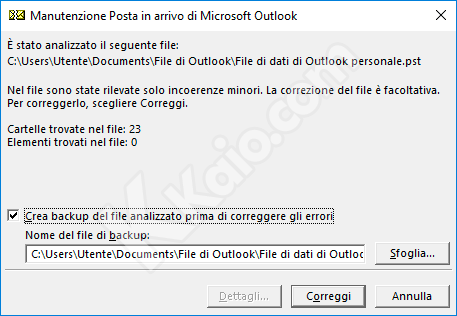
A termine della procedura, aprire Outlook e verificare che sia tutto tornato alla normalità.
*In che cartella viene memorizzato il file di dati di Outlook che si vuole ripristinare? Dipende, non è detto che si trovi sempre nella stessa posizione per le varie versioni di Outlook, il modo più semplice per scoprirlo, per gli utenti meno esperti, è quello di cercarlo con la funzione di ricerca file e cartelle integrata nelle varie versioni di Windows specificandone il nome (ad esempio outlook.pst) o semplicemente cercando tutti i file di archivio Outlook specificando "*.pst". Prima di effettuare la ricerca è consigliato abilitare la visualizzazione di file e cartelle nascosti, un ottimo programma alternativo alla funzionalità integrata in Windows per la ricerca di file su disco è senza dubbio Everything, una volta scoperta la cartella di memorizzazione, sarà sufficiente "sfogliarla" nello strumento SCANPST
